Video instellen als achtergrond in Windows 10
Bijgewerkt Januari 2023: Krijg geen foutmeldingen meer en vertraag je systeem met onze optimalisatietool. Haal het nu op - > deze link
- Download en installeer de reparatietool hier.
- Laat het uw computer scannen.
- De tool zal dan repareer je computer.
Als je je herinnert, had Microsoft in 2007 een tool uitgebracht met de naam Windows DreamScene voor de Ultimate-editie van Windows Vista. Met behulp van de DreamScene-functie kan men een video of geanimeerde GIF instellen als achtergrond in Vista.
Zoals we allemaal weten, was de DreamScene-functie officieel niet beschikbaar voor Windows 7 of is deze ook niet aanwezig in het nieuwste Windows 10-besturingssysteem. Hulpprogramma's van derden zijn uitgebracht om DreamScene in Windows 7 mogelijk te maken, maar die hulpprogramma's zijn niet compatibel met Windows 10.
Dus als je je favoriete video als achtergrond wilt instellen in Windows 10, heb je geen andere keus dan voor software van derden te gaan. Er zijn maar weinig applicaties die u kunnen helpen bij het instellen van een video als bureaubladachtergrond in Windows 10. Maar de nieuwe Plastuer is waarschijnlijk de beste software die er is om video als achtergrond in Windows 10 in te stellen.
Stel video in als bureaubladachtergrond in Windows 10 met Plastuer
Om te beginnen is Plastuer hoogwaardige software die is ontworpen om gebruikers in staat te stellen video of geanimeerde GIF als achtergrond in Windows 10 in te stellen. Met Plastuer kunt u binnen enkele seconden een video als bureaubladachtergrond hebben.
Belangrijke opmerkingen:
U kunt nu pc-problemen voorkomen door dit hulpmiddel te gebruiken, zoals bescherming tegen bestandsverlies en malware. Bovendien is het een geweldige manier om uw computer te optimaliseren voor maximale prestaties. Het programma herstelt veelvoorkomende fouten die kunnen optreden op Windows-systemen met gemak - geen noodzaak voor uren van troubleshooting wanneer u de perfecte oplossing binnen handbereik hebt:
- Stap 1: Downloaden PC Reparatie & Optimalisatie Tool (Windows 11, 10, 8, 7, XP, Vista - Microsoft Gold Certified).
- Stap 2: Klik op "Start Scan" om problemen in het Windows register op te sporen die PC problemen zouden kunnen veroorzaken.
- Stap 3: Klik op "Repair All" om alle problemen op te lossen.
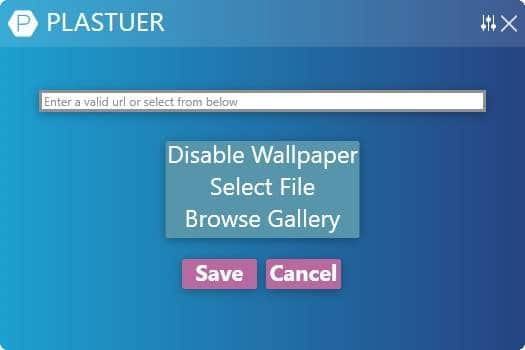
Voordat we meer over Plastuer vertellen, is het belangrijk op te merken dat Plastuer geen freeware is. Maar dat betekent niet dat het een bom kost. Plastuer is een betaling voor wat u wilt software, wat betekent dat u deze software kunt kopen door slechts $ 10 of $ 1 of zelfs $ 0,10 te betalen.
Plastuer ondersteunt AVI-, MP4-, OGG- en WMV-videoformaten. Dit betekent dat u een videobestand met de extensie avi, mp4, wmv of ogg als achtergrond kunt instellen. Als je een videobestand met een ander formaat hebt, moet je het naar een van deze compatibele formaten converteren.
Pc-gebruikers met eerdere versies van Windows zullen blij zijn te weten dat Plastuer ook volledig compatibel is met Windows 7/8 / 8.1. Als u echter Windows 7 gebruikt, raden we u de gratis DreamScene Enabler-software aan.
Plastuer gebruiken om video in te stellen als achtergrond in Windows 10
Volg de onderstaande instructies om video in te stellen als achtergrond in Windows 10 met het hulpprogramma Plastuer.
Stap 1: Ga naar de officiële Plastuer-website en betaal wat u wilt downloaden van de Plastuer-software. Zoals eerder gezegd, biedt de ontwikkelaar voorlopig niet de proefkopie van Plastuer aan. U moet betalen om het gelicentieerde exemplaar te downloaden.
Als u Plastuer wilt uitproberen voordat u betaalt, raden we u aan het te downloaden door een klein bedrag te betalen, en als u er eenmaal tevreden mee bent, kunt u betalen wat u wilt betalen.
Pak het gedownloade zip-bestand uit om het Plastuer.exe-bestand op te halen.
Stap 2: voer het Plastuer.exe-bestand uit. Plastuer is een zelfstandige software en vereist geen installatie om uit te voeren.
Stap 3: Wanneer u Plastuer uitvoert, detecteert het automatisch het aantal schermen op uw pc en toont het hetzelfde. Klik op het schermnummer waar u video als achtergrond wilt instellen om door te gaan naar de volgende stap.
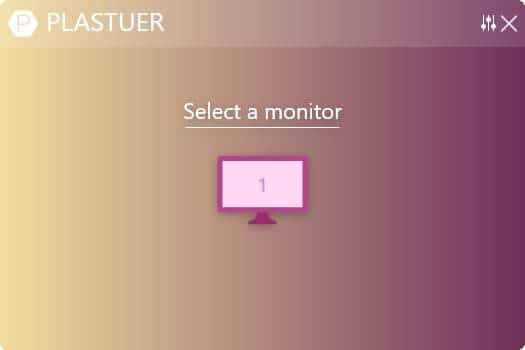
Stap 4: Voer ten slotte de URL in van het videobestand dat u als bureaubladachtergrond wilt instellen of klik op de optie Bestand selecteren om een videobestand op uw pc te selecteren en het als bureaubladachtergrond in te stellen. Voor de beste resultaten raden we u aan een video te selecteren die op uw pc is opgeslagen.
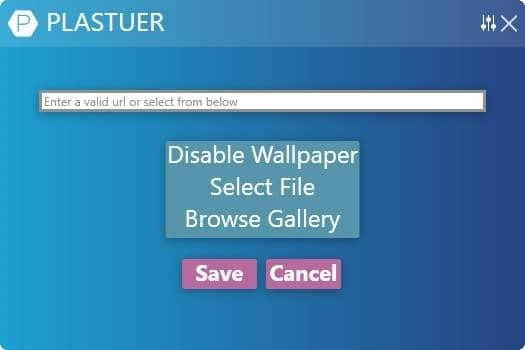
Klik op de knop Opslaan om video te selecteren als bureaubladachtergrond voor Windows 10. U kunt Plastuer nu minimaliseren naar het systeemvak door op de knop Sluiten te klikken. Om Plastuer te beëindigen, klikt u met de rechtermuisknop op het systeemvakpictogram en klikt u vervolgens op de optie Afsluiten.
Vergeet niet te kijken hoe u een webpagina instelt als bureaubladachtergrond in Windows 10.

